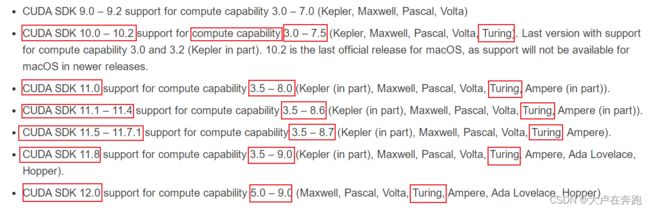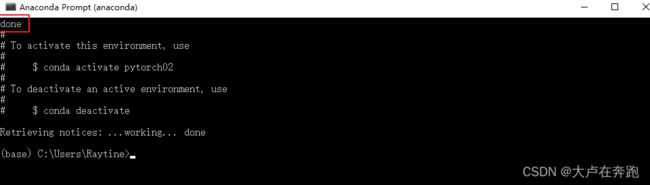Anaconda和PyCharm搭建Pytorch深度学习环境GPU版本
文章目录
前言
一、Anaconda是什么?
二、Anaconda的安装
三、判断计算机的GPU型号
四、确定要安装的合适CUDA版本
五、创建虚拟环境并安装需要的安装包
六、下载PyCharm并导入PyTorch环境
前言
使用深度学习环境最常见的就是Anaconda和PyCharm的合作
强调:不需要额外下载Python的语言包
最近要通过神经网络做图像的分割算法训练,需要在Windows系统中搭建PyTorch的GPU版本。已有的GPU是NVIDIA GeForce RTX 2060 SUPER。
人工智能的时代已经到来,人工智能将在各个领域带来加速度!
一、Anaconda是什么?
深度学习的模型训练过程就像做菜。大家知道,中餐、西餐、日本料理所用刀具、器皿和服装肯定是不一样的,如果有不同的房间布置不同的料理环境,那么对厨师来说一定是方便的。Anaconda就是用来布置不同的深度学习环境的,你可以把Anaconda看作是由一个个小房间组成的。
二、Anaconda的安装
点击下载:anaconda官网下载
上图中Python3.9是说将要下载的Anaconda,它的小房间中最高可以安装Python3.9的版本。
然后点击Download
下载完成
![]()
双击打开一路点击Next,直到选择保存的地址,最好是非C盘
之后点击Next
上图第一个箭头的意思是添加Anaconda到计算机的环境变量中,这里不建议勾选。因为可能会影响到其他的软件正常运行。
第二个箭头可选可不选,影响不大。
之后点击install,一路下一步就安装成功。
在开始菜单中可以找到上图内容。说明Anacond安装成功。
Anacond安装成功之后,就已经拥有了一个小房间和一个工具conda。小房间的门牌叫base,里面已经有了Python语言和一些常用的Python库。conda和Anaconda则是不同的,Anaconda是一个大仓库,大仓库里面可以创建很多小房间。conda就像是一个小推车,可以往各个小房间里面运送需要的工具,也可以把里面的工具搬运出去。
我们还可以用conda这个小工具在大仓库里面再创建一个小房间,起个不同的门牌名字,然后再往新房间里面运送东西。
三、判断计算机的GPU型号
打开任务管理器,找到GPU的型号.我的是NVIDIA GeForce RTX 2060 SUPER
如果确定自己电脑上已经安装GPU而任务管理器不显示,那么很有可能是GPU的驱动没有装。这里推荐使用360驱动大师,下载打开之后点击诊断会自动检测到该驱动没有装,点击安装即可。
四、确定要安装的合适CUDA版本
CUDA是显卡厂商NVIDIA推出的运算平台,是一种架构计算,通过CUDA才可以调用GPU解决复杂的并行计算问题。因为CUDA是NVIDIA推出的,所以CUDA只适应于NVIDIA的显卡。
GPU驱动安装的同时,也会安装Cuda dirver。Cuda dirver和Cuda runtime一定要区分开。可以把驱动里面的Cuda dirver当作硬件cuda,而上图的Cuda runtime当作软件cuda。Cuda runtime 就是我们要安装的CUDA运算平台。深度学习模型通过在软件cuda上调用硬件cuda,进而支配GPU进行图形处理的运算。
在开始菜单找到Anaconda Prompt(anaconda)并打开。
输入nvidia-smi,敲击回车。
这里的CUDA Version:12.0就是Cuda dirver version。而我们要再安装的CUDA运算平台版本需要满足Cuda runtime version ≤ Cuda Driver version。
GPU某一款硬件生产出来之后,它就拥有一定的算力,算力是自身的属性,是一个固定值。
从下面的CUDA算力表,我们根据GeForce RTX 2060 SUPER查到该GPU算力是7.5,架构是Turing。
CUDA算力表
上图中CUDA SDK10.0-10.2版本和Cuda runtime version 10.0-10.2对应,computer capability3.0-7.5表示算力3.0-7.5,括号里面包含Turing,说明Cuda runtime version 10.0-10.2支持算力3.0-7.5,且是Turing结构的GPU。
要安装合适的Cuda runtime版本,需要满足Cuda runtime version ≤ Cuda Driver version
支持算力7.5的CUDA SDK版本区间是10.0-12.0,而我的Cuda Driver version=12.0,因为10.0-12.0 ≤ 12.0,符合我的GPU的Cuda runtime version就是10.0-12.0。(如果我的Cuda Drive version=11.5,那么符合我的CUDA版本就是10.0-11.5)
五、创建虚拟环境并安装需要的安装包
再次打开Anaconda Prompt(anaconda),输入以下命令并按回车键
conda create -n pytorch02 python=3.8用conda小车创建一个新的房间,房间命名为pytorch02,房间里面用的python语言是3.8版本。(建议所选python版本 ≥ 3.7)
然后到上图步骤,输入y敲回车。
done:说明环境创建完成。
也可以理解成这是一个门牌号为pytorch02,里面有一些基础工具的小房间。目前只是门牌号叫做pytorch02而已,pytorch所用的工具包并没有被conda小车运送到里面。也就是说你现在也可以往里面送一些paddle的工具包,这个房间就可以当作paddle的环境来使用。因为里面配置python3.8的语言,所以python自带的pip小工具也可以用,pip和conda是一样的。
之后输入以下命令激活环境,进入到这个环境里面。
conda activate pytorch02可见从base环境切换到了pytorch02环境。
下面我们用conda小车把pytorch需要用的pytorch、torchvision、torchaudio等工具包安装pytorch02的环境中。
点击pytorch官网进入下载工具包。pytorch官网
进入之后点击install
这里的CUDA版本对应的就是Cuda runtime version,前面已经知道符合我的CUDA区间是10.0-12.0,所以这里选择CUDA11.7版本,在区间范围内尽量选择高版本。
之后将上图Run this Command:右边的命令在pytorch02环境输入就可以下载pytorch等工具包。代码如下:
conda install pytorch torchvision torchaudio pytorch-cuda=11.7 -c pytorch -c nvidia输入以上代码敲回车。
在提示的信息中可以找到对应的pytorch、torchvision、torchaudio和cudatoolkit。注意他们的版本应该是11.7,而且都附有cuda11.7或者cu117等字样。
之后在proceed([y]/n)?后面输入y并敲击回车。
done说明安装成功。
输入python敲回车进入该环境,前面的>>>说明进入成功。
然后输入import torch敲回车
再输入torch.cuda.is_available()敲回车,若显示Ture,说明pytorch的GPU版本环境创建成功!
我的安装时间大概20分钟。如果小伙伴们用这个方法安装太慢或者下载不了,可能是网络问题,可以尝试通过pip的途径下载,找到如下图的命令,同样输入到pytorch02环境中。
如果上面两个途径都不成功,可以尝试下载别的CUDA版本,只要在自己的合适版本区间就行,我的区间是10.0-12.0。以前的版本在Previous PyTorch Versions中。
因为上面的方法需要连接的服务器在国外,下载速度会很慢或者不稳定。我们还可以使用清华大学的镜像地址下载。从上图命令中知道要下载pytorch、torchvision、torchaudio、cudatoolkit(把pytorch-cuda换成cudatoolkit)四个工具包。
先添加清华镜像源通道
conda config --add channels https://mirrors.tuna.tsinghua.edu.cn/anaconda/pkgs/free/
conda config --add channels https://mirrors.tuna.tsinghua.edu.cn/anaconda/pkgs/main/
conda config --add channels https://mirrors.tuna.tsinghua.edu.cn/anaconda/cloud/pytorch/之后安装工具包。因为cudatoolkit=11.7版本太新,镜像源会更新不及时导致安装失败,所以这里不加版本号。
conda install pytorch torchvision torchaudio cudatoolkit但是通过清华镜像源下载的几个工具包都是cpu版本的,如何换成GPU版本请看下面这篇文章。
把CPU版本工具包换成GPU版本
验证安装成功的方法和上面是一样的。
六、下载PyCharm并导入PyTorch环境
点击进入PyChram官网。PyCharm官网
点击DOWNLOAD
下载Windows下的Community版本。
安装过程中可以把安装路径放在非C盘,还有这个地方要勾上。
不管是自己创建的项目还是打开别人的项目,通过PyCharm使用创建好的环境方法都是一样的。我这里通过下载别人的项目pytorch-mask-rcnn-master举例。
依次点击File—>Settings
找到自己的项目名称依次点击Project:pytorch-mask-rcnn-master—>Python Interpreter
然后依次点1、2步
继续点1、2
我的环境路径是D:\soft\anaconda\envs\pytorch02。找到pytorch02中的python.exe,选中点击OK
点击OK
点1、2,成功应用pytorch02环境。
编辑页面右下角会有Python 3.8 (pytorch02)的提示。
多提一句,深度学习PyTorch的cpu环境配置思路和以上类似,通过以下页面的命令即可。
总结
以上就是本文要讲的内容,本文详细介绍了PyTorch的GPU和CPU版本环境的安装。PyTorch入门简单,是相当简洁且高效快速的框架,设计符合人类思维,让用户尽可能专注于实现自己的想法。